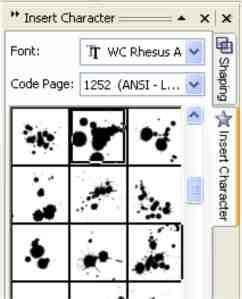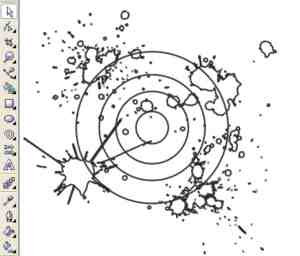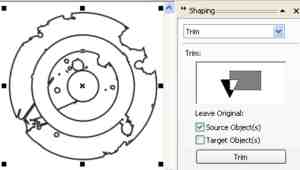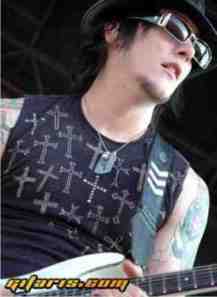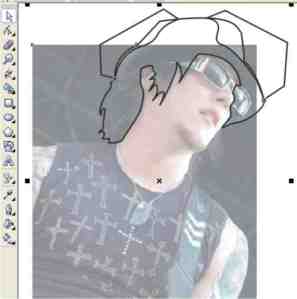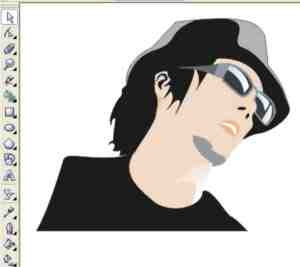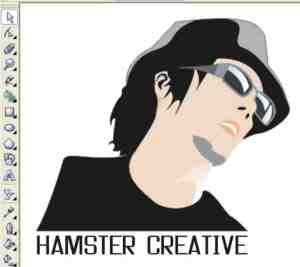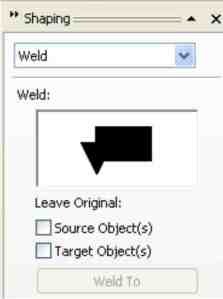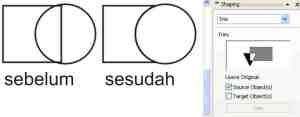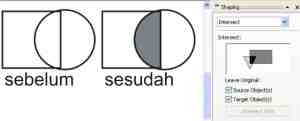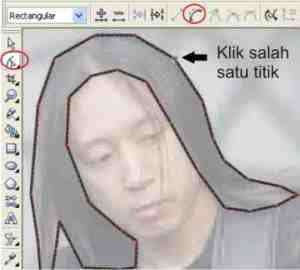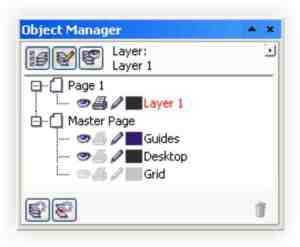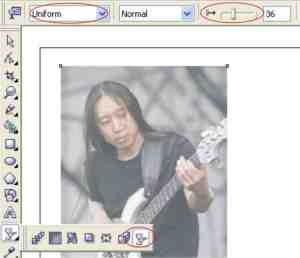Black Wings and a White Angel
1. Di sini kita akan menggabungkan beberapa object untuk menghasilkan gambar yang lebih baik.
Pertama, kita sediakan image source. Seperti ini.
2. Buat garis outline disekitar wajah dan rambut menggunakan Freehand Tool.
3. Lalu buat garis outline pada leher, baju, mata, mulut serta gradiasi gambar.
4. Berikan warna yang sesuai untuk setiap potongan object.
5. Untuk menghilangkan warna hitam pada ouline, set garis tersebut menjadi No Outline.
Caranya adalah buka tool property, seperti ini :
6. Selanjutnya kita akan membuat sayap, kita menggunakan tool drawing yaitu Bezier tool.
Gambarkan garis melengkung
7. Ikuti garis melengkung dari ujung garis menjadi object 2 dimensi. Dengan kata lain kita bisa warna pada object tersebut. Ingat jangan menggambar dengan titik terpisah.
8. Copy paste object tersebut menjadi beberapa object, object hasi; yang dicopy harus lebih kecil dari object pertama.
9. Gambarkan bujursangkar atau persegi di ujung dari sayap, sebelum menggambar bujursangkar / persegi sebaiknya kita satukan gambar sayap, caranya Ctrl+G (Group),
10. Potong ujung object sayap menggunakan bujursangkar dengan teknik Trim (semoga masih ingat).
11. Berikan warna hitam pada object sayap yang telah di Trim, Hasilnya akan seperti ini,
12. Tempelkan object sayap ke object Perempuan tadi,
13. Langkah selanjutnya, duplikat object sayap tersebut menjadi dua. Lalu balikkan object sayap hasil copy menjadi seperti cermin.
14. Karena kedua object sayap berada di depan/atas dari object perempuan, maka kita harus mengatur letak dari object sayap ke bagian belakang, caranya pilih kedua object sayap, tekan Ctrl + PageDown.
15. Selanjutnya kita akan membuat object broken cyrcle, caranya adalah gambarkan empat buah lingkaran dengan ukuran berebeda tetapi memiliki satu titik yang sama.
16. Buat property Character pada lembar kerja anda, Text – Insert Symbol Character atau Ctrl+F11. Pilih Font WC Rhesus A Bta, anda bisa juga mendownload font tersebut di google.
17. Drag and Drop object Cat pada Lingkaran tadi.
18. Gunakan teknik Trim untuk menghapus bagian-bagian lingkaran sesuai bentuk object cat
19. Lalu letakkan object Broken Cyrcle pada object Perempuan sebelumnya.
Dan berikan warna hitam pada object Broken Cyrcle, dan set menjadi No Ouline.
20. Tambahkan tulisan-tulisan sesuai keinginan anda, dan hasilnya akhirnya adalah seperti ini.
Sekian, selamat berkarya.